Paleta foto în Corel PaintShop Pro îți oferă numeroase posibilități de editare a imaginilor pentru a-ți îmbunătăți fotografiile și a le optimiza conform dorințelor tale. Cu instrumente intuitive poți efectua măsuri corective frecvente care fac imaginea ta mai vie și mai atractivă. Hai să parcurgem împreună diferitele funcții ale acestei palete și să vedem cum le poți utiliza pentru cerințele tale.
Principalele concluzii
- Corel PaintShop Pro permite o editare eficientă a imaginilor.
- Paleta foto oferă numeroase opțiuni pentru corectarea imaginilor.
- Cu ajutorul mascării poți efectua ajustări selective fără a modifica întreaga imagine.
Ghid pas cu pas
În primul rând, începem cu selectarea unei imagini pe care dorești să o optimizezi. Îți recomand să faci o copie a imaginii pentru a putea reveni întotdeauna la original. Asigură-te că paleta foto este deschisă, astfel încât să poți utiliza diferitele instrumente.
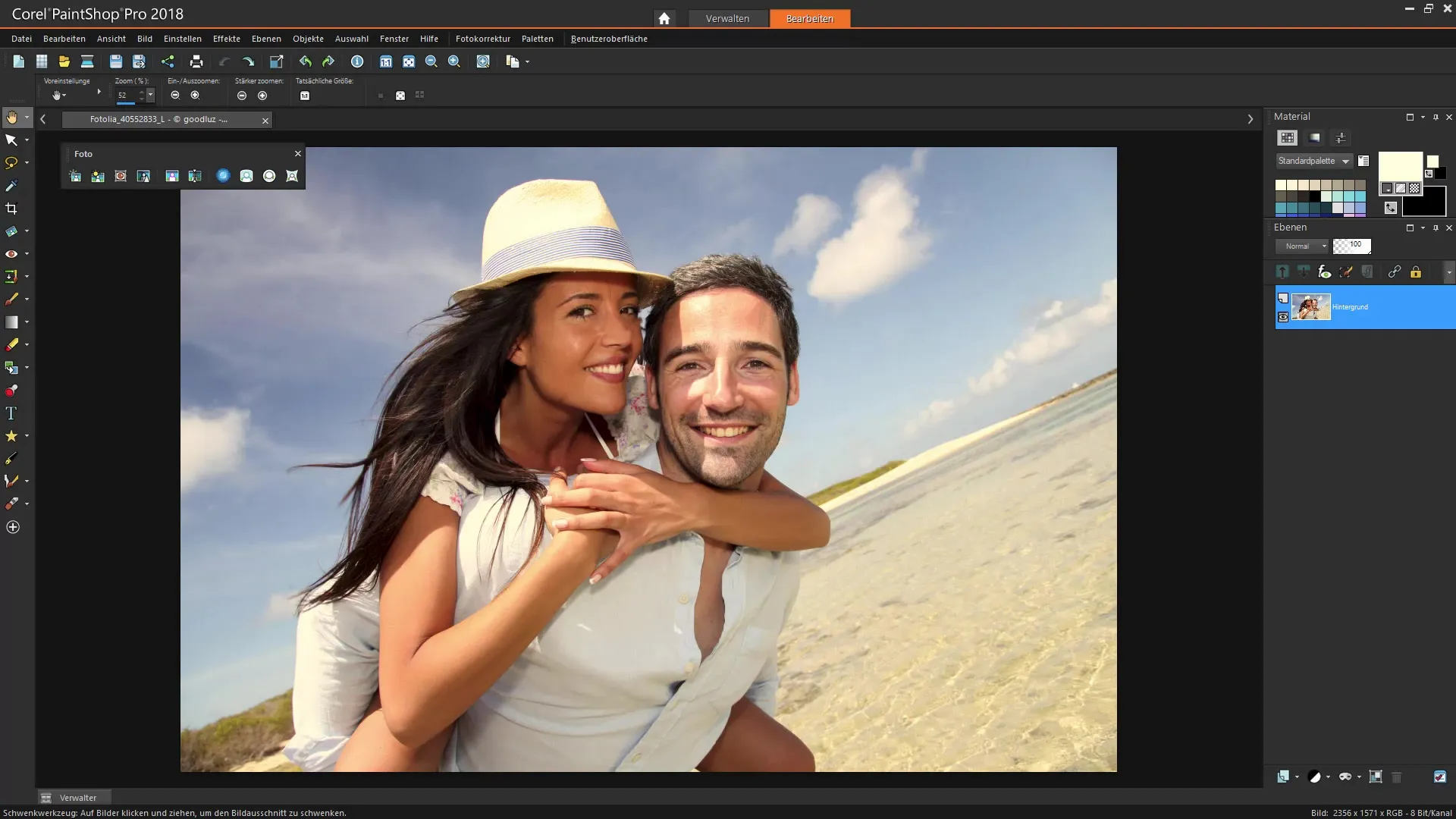
Duplicarea unei imagini
Pentru a pregăti editarea imaginii tale, inițial duplici stratul. Fă clic dreapta pe strat în paleta de straturi și selectează „Duplicare”. Aceasta îți va oferi o copie a originalului pe care o poți edita fără a afecta originalul.
Adăugarea iluminării de fundal
Un instrument foarte util este iluminarea de fundal. Fă clic pe opțiunea corespunzătoare din paleta foto. Se va deschide o fereastră în care poți ajusta luminozitatea și saturația imaginii tale folosind reglaje. Crește saturația pentru culori mai vii - în cazul tău, poate pentru nuanțele de albastru ale apei.
Realizarea corecțiilor de culoare
După ce ai efectuat ajustările corecte, este posibil să observi că anumite zone ale imaginii, cum ar fi fețele, sunt afectate de modificare. Dacă acestea apar suprasaturate, le poți marca manual.
Aplicarea mascării
Pune o mască pe stratul tău editat pentru a ascunde anumite zone ale imaginii. Începe cu o mască neagră care ascunde toate zonele și apoi desenează cu alb peste zonele care ar trebui să rămână vizibile. Astfel, te asiguri că modificările sunt vizibile doar în locurile dorite.
Ajustări fine cu pensula
Pensula este un instrument valoros în mascare. Asigură-te că alegi o pensulă cu margini moi pentru a obține tranziții delicate. Poți reduce opacitatea pensulei pentru a face ajustările să pară armonioase.

Utilizarea blițului de luminozitate
Pentru a aduce mai multă luminozitate în zonele întunecate ale imaginii tale, poți utiliza funcția de bliț de luminozitate. Selectează opțiunea din paleta foto și lucrează cu reglajele pentru a ajusta intensitatea. Ai grijă să nu supra-saturezi imaginea pentru a evita zonele exagerat de ascuțite.
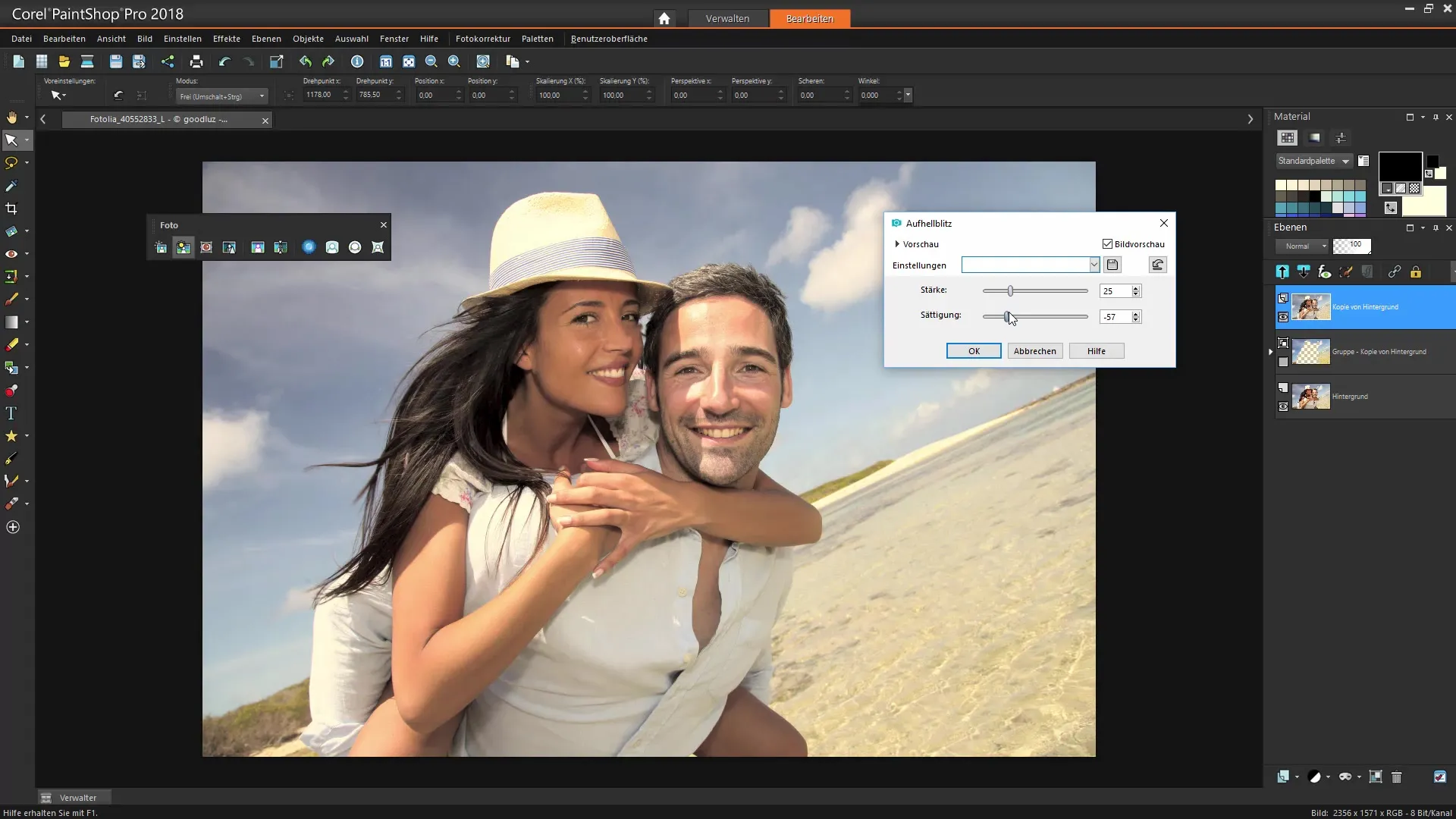
Ascținarea imaginii
O funcție importantă pe care nu ar trebui să o ignori este masca de neclaritate. Această tehnică te ajută să scoți în evidență detaliile imaginii. Asigură-te că vizualizezi imaginea la 100% pentru a preveni supra-ascuțirea acesteia și apariția artefactelor nedorite.
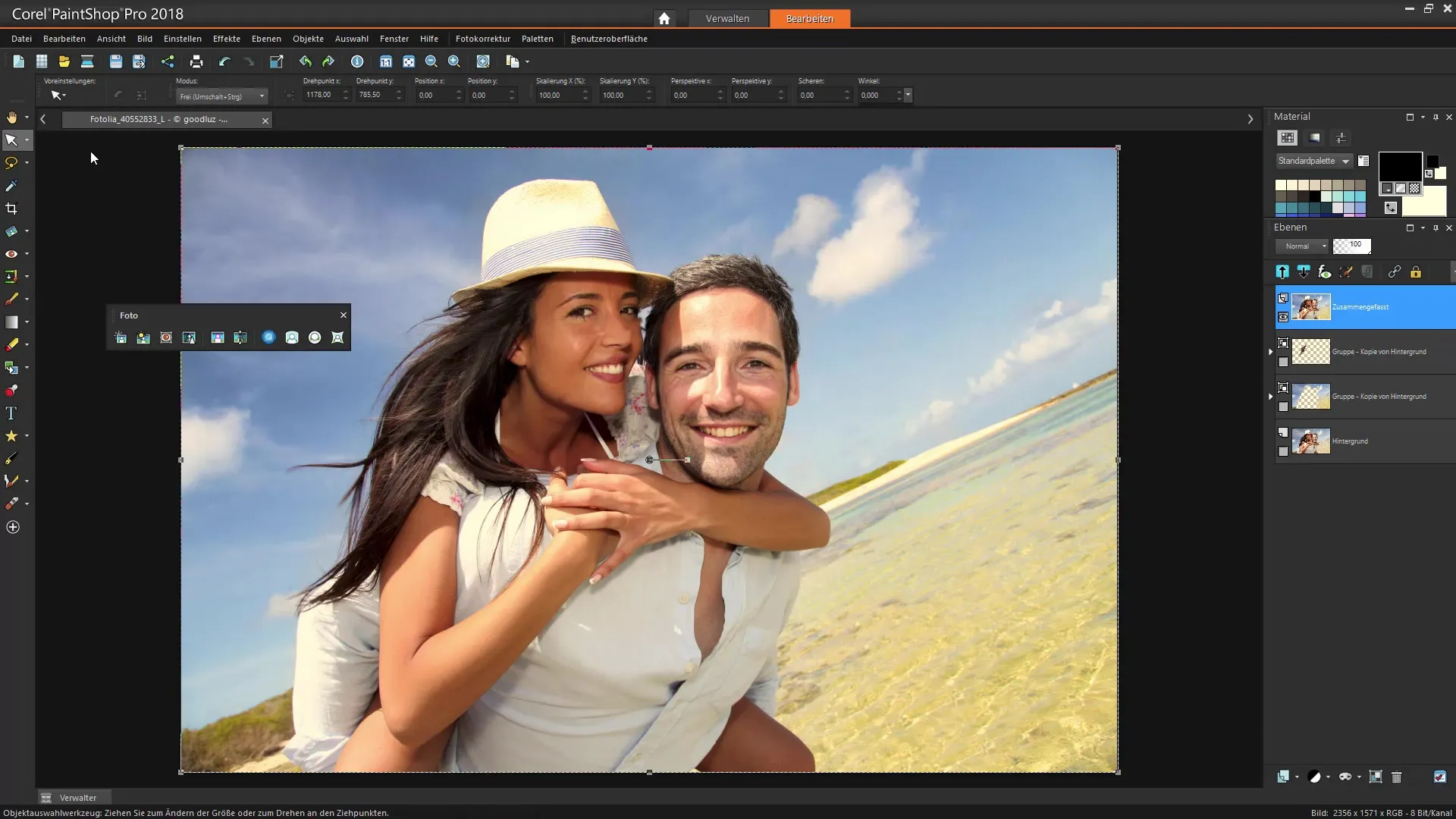
Verificarea previzualizării imaginii
Folosește previzualizarea imaginii pentru a vedea diferențele dintre imaginea originală și versiunile editate. Asigură-te că verifici ascuțirea și alte ajustări în previzualizare pentru a te familiariza cu aspectul final al rezultatului.
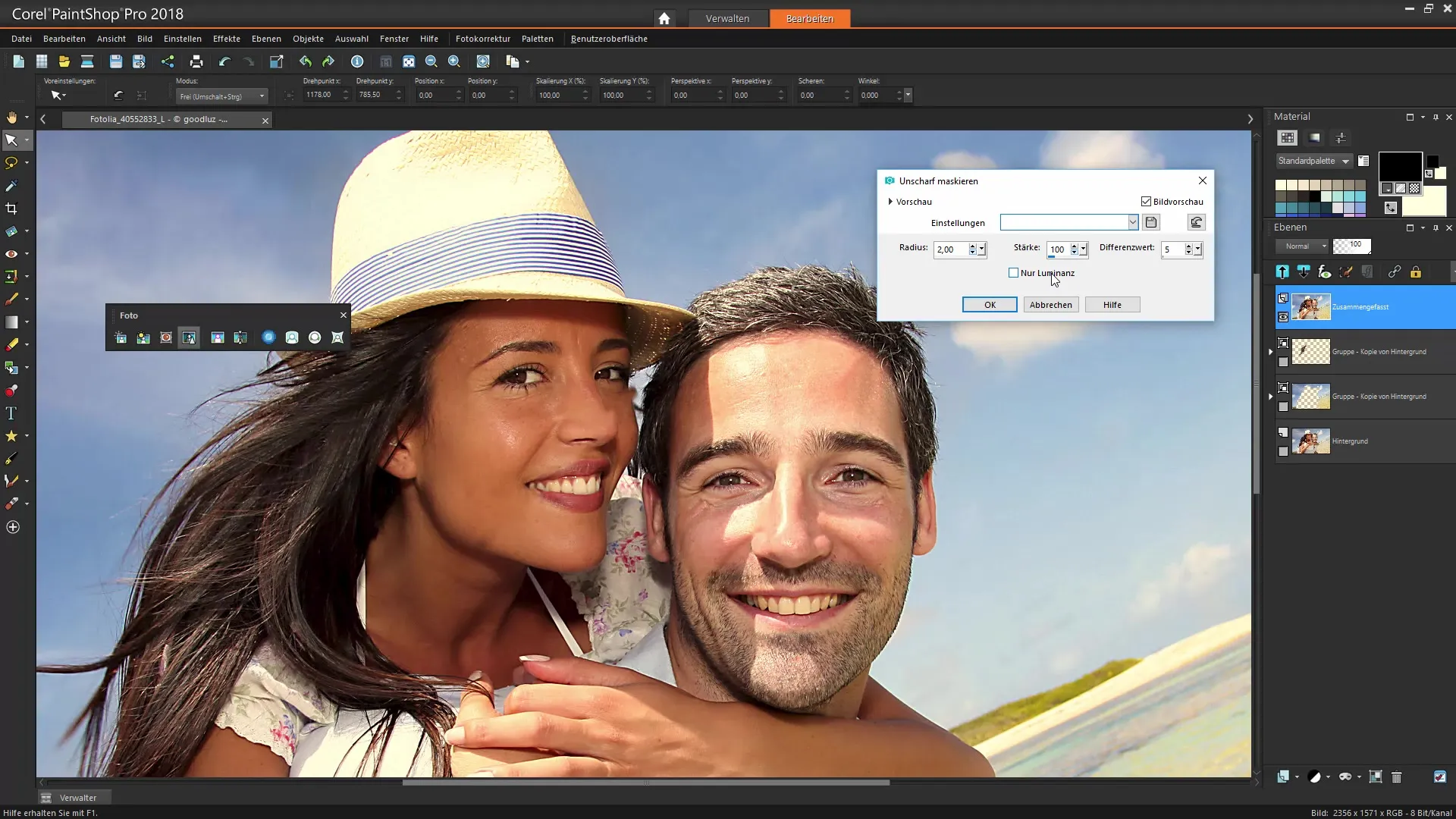
Corectarea abaterilor de culoare
Dacă observi abateri de culoare în imaginea ta, poți utiliza corectarea abaterilor de culoare. Selectează nuanțele specifice și ajustează-le pentru a obține o imagine armonioasă.
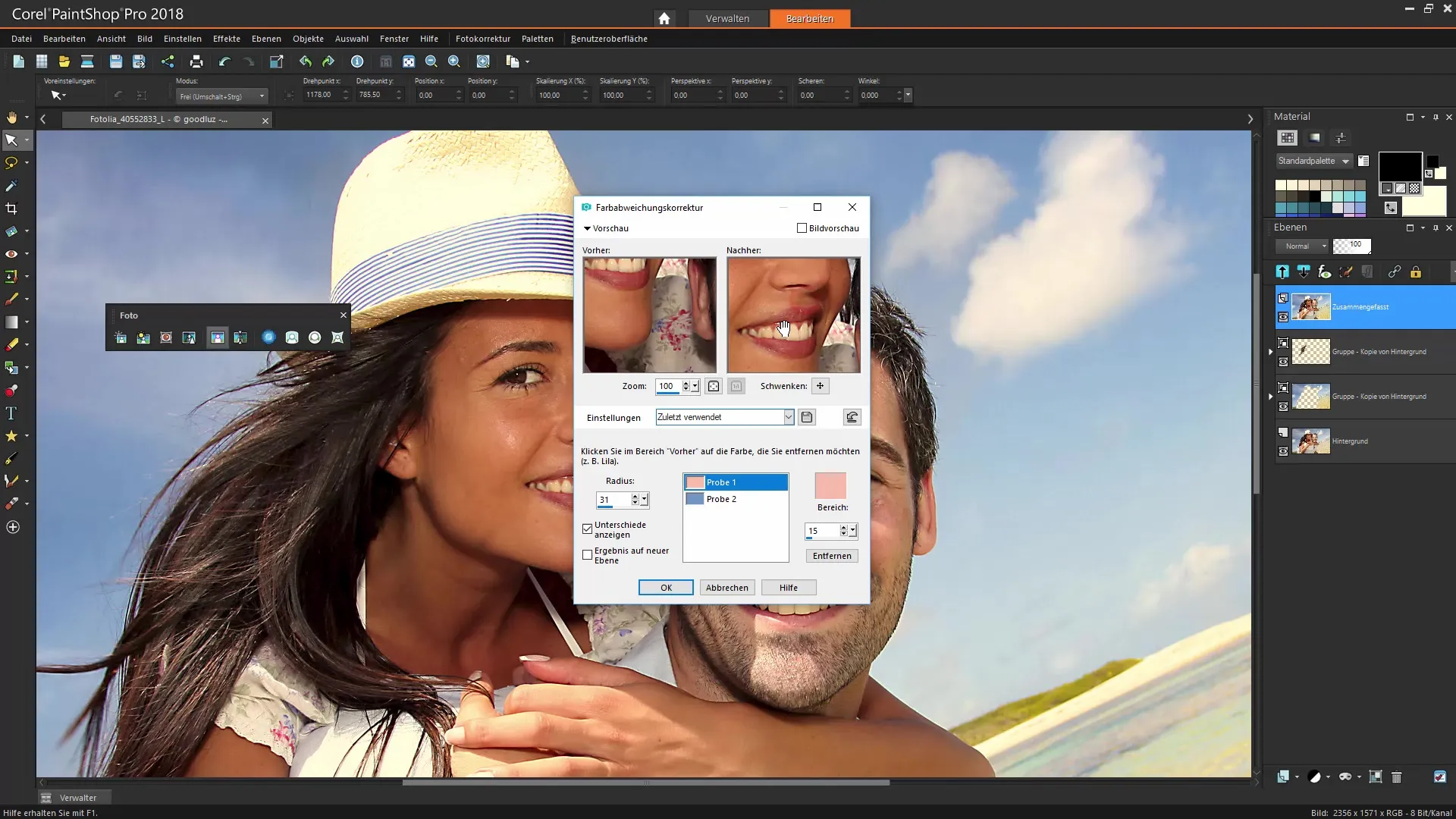
Corecturi de obiectiv
Dacă observi distorsiuni atunci când ai realizat fotografia, poți utiliza funcția de corectare a obiectivului. Selectează tipul de cameră cu care ai făcut imaginea pentru a corecta distorsiunile specifice.
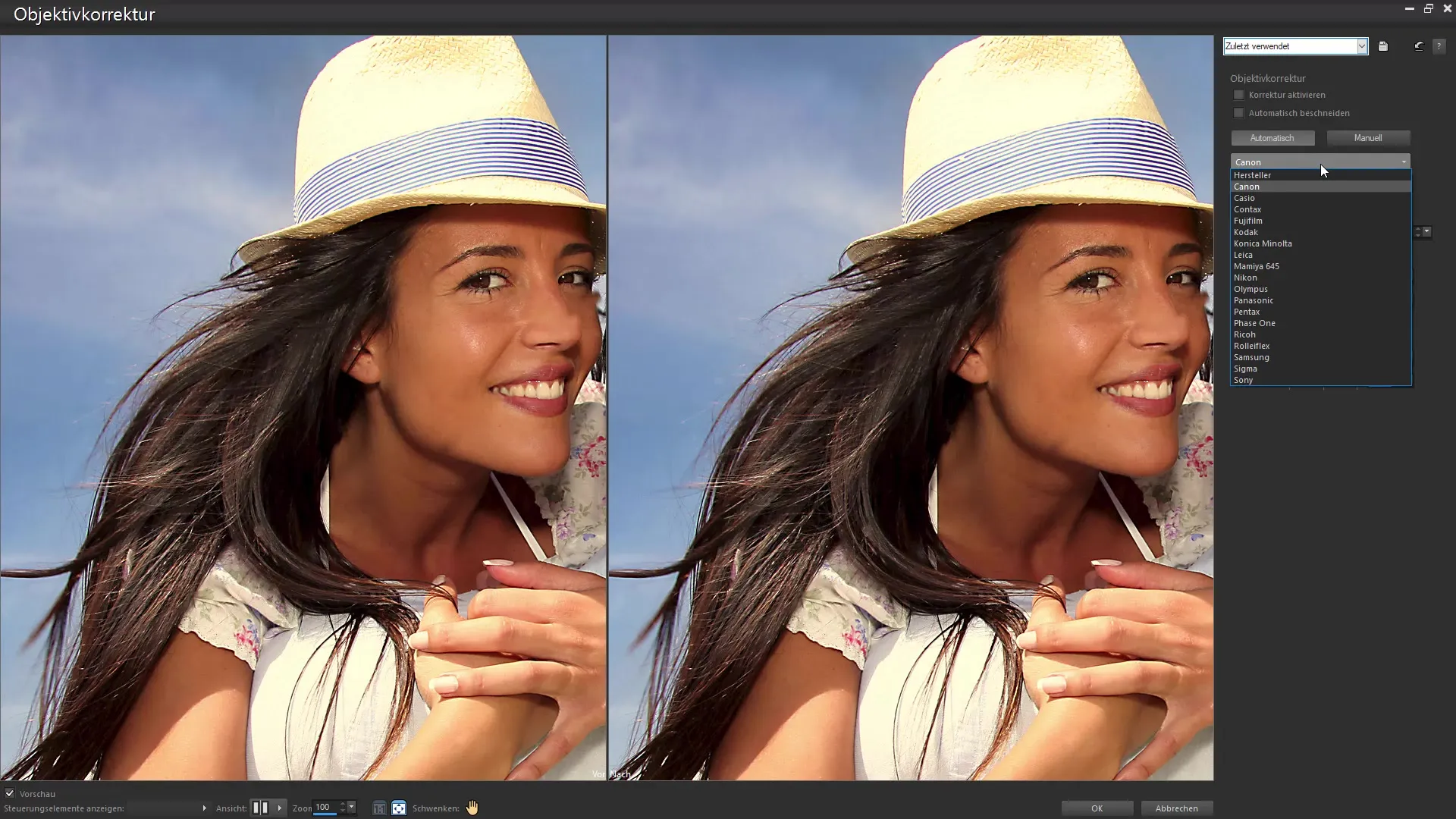
Rezumat – Corel PaintShop Pro: Corecturi cu paleta foto
Când lucrezi cu paleta foto a Corel PaintShop Pro, ar trebui să ai mereu în minte funcțiile de corectare a culorilor, mascarea și ascuțirea. Cu aceste instrumente poți duce imaginile tale la un nou nivel și obține rezultate impresionante. Experimentează cu diferite setări pentru a-ți găsi stilul personal.
Întrebări frecvente
Cum pot duplica o imagine în Corel PaintShop Pro?Fă clic dreapta pe stratul din paleta de straturi și selectează „Duplicare”.
Ce este funcția „Iluminare de fundal”?Această funcție ajută la creșterea luminozității și intensității culorilor unei imagini.
Cum pot exclude fețele de la ajustări?Folosește mascarea pentru a ascunde zone specifice ale imaginii și a realiza ajustările doar acolo unde este necesar.
Pot să cresc saturația unei imagini?Da, folosește reglajele din funcția de iluminare de fundal pentru a crește saturația.
Care este diferența dintre „combină toate” și „combină vizibile”?„Combină toate” combină toate straturile, în timp ce „combină vizibile” combină doar straturile vizibile lăsând celelalte necombinabile.


